Kako namestiti Microsoft Teams v Linux
Miscellanea / / August 05, 2021
Operacijskega sistema Windows v osebnem računalniku ne uporabljajo vsi. Če ste eden tistih, ki na vašem računalniku uporabljajo druge operacijske sisteme PC kot Linux in bi rad vedel, kako namestiti Microsoftove ekipe v računalniku Linux, nato nadaljujte z branjem.
Proti koncu leta 2019 Microsoft napovedala s svojim Blog tehnične skupnosti da, "Microsoft Teams je na voljo uporabnikom Linuxa v javni predogled, kar omogoča visokokakovostne izkušnje sodelovanja za odprtokodno skupnost pri delu in v izobraževalnih ustanovah. ". Microsoft je nadaljeval, da je "Odjemalec Microsoft Teams je prva aplikacija Microsoft 365, ki prihaja na namizja Linuxa in bo podpirala vse temeljne zmogljivosti Teams. "
Od takrat so uporabniki Linuxa seznanjeni z vsemi ugodnostmi Microsoftovih skupin, ne da bi se morali odreči osebnim računalnikom z operacijskim sistemom Linux za Microsoftov OS Windows. V tem članku vam bomo pokazali, kje lahko dobite Linux različico Microsoft Teams, kako jo namestiti in kako uspešno zagnati namestitev.
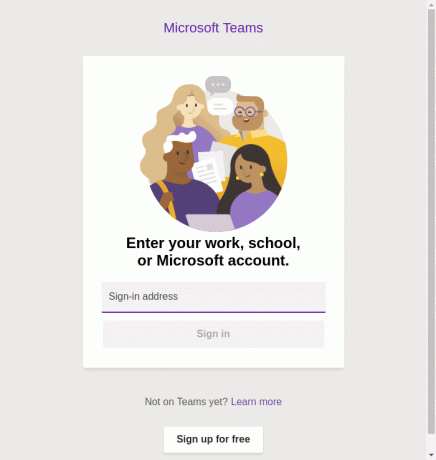
Namestitev Microsoft Teams v Linux
Za namestite Microsoft Teams na računalniku z OS Linux boste potrebovali naslednje:
- Tekoči primerek namizja Linux;
- Uporabnik s privilegiji Sudo; in
- Brezplačna namestitvena datoteka.
Če želite dobiti brezplačno namestitveno datoteko za Microsoft Teams, pojdite na Microsoftovo spletno mesto tukaj da prenesete datoteko Microsoft Teams za domače pakete Linuxa v .deb in .rpm formati. Ko ste pripravljeni na vse te potrebe, naredite naslednje, da uspešno namestite Microsoft Teams v svoj računalnik Linux.
1. možnost: Uporaba namestitvene programske opreme
Manj zapleten način namestitve Microsoft Teams v vaš Linux je uporaba namestitvene programske opreme GNOME. Če imate v računalniku nameščen program za namestitev programske opreme GNOME, sledite naslednjim korakom, da ga uporabite za namestitev Microsoft Teams v računalnik z Linuxom.
- V računalniku poiščite preneseni paket aplikacij GNOME;
- Dvokliknite paket, da ga odprete;
- Ko je to storjeno, bo paket odprl program GNOME;
- Kliknite gumb »Namesti«.
Ko je namestitev končana, lahko začnete in omogočite, da se Microsoftove ekipe ustanovijo in zaženejo na vašem računalniku Linux.
2. možnost: Uporaba terminala
Če ste bolj spretni pri uporabi terminala in bi to raje uporabili kot izbrani način za namestitev programskega paketa Microsoft Teams, poskusite s tem drugim načinom. To je moja najprimernejša metoda, saj raje uporabljam terminal za vsa opravila, za katera imam možnost in možnost uporabe terminala.
- Odprite okno terminala;
- Cd v mapo, v katero ste shranili svoj prenos;

-
Če želite namestiti paket Microsoft Teams, vnesite ukaz
sudo dpkg -i ekipe * .deb.
- Če ste prenesli več kot eno različico namestitvene datoteke Microsoft Teams za Linux, jo zamenjajte
ekipe * .debv zgornjem ukazu s polnim imenom datoteke (seveda s pripono .deb). - Nato vnesite svoje geslo za odobritev namestitve (odkar uporabljate sudo).
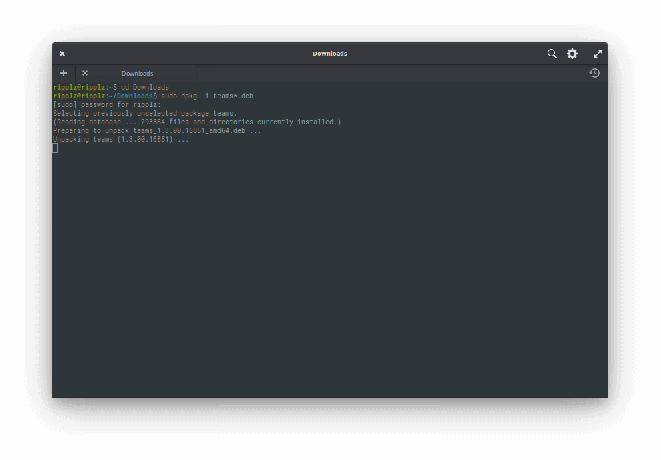
Program za namestitev bo nato zagnal vaš paket, in ko bo postopek končan, boste lahko Microsoft Teams zagnali iz predala za aplikacije ali prek terminala.


Upamo, da vam je bil ta vodnik v pomoč. Spustite komentar v spodnjem oddelku za komentarje in nam sporočite, če ste med postopkom namestitve naleteli na težave in, kar je še pomembneje, kako ste te težave odpravili.

![Kako namestiti Stock ROM na Timmy M78 Pro [Datoteka vdelane programske opreme / Odstranitev]](/f/38a86df743085f589a9a13bab48b6096.jpg?width=288&height=384)

